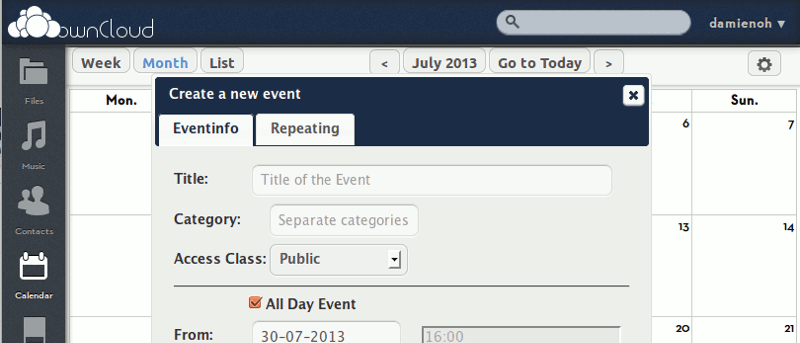OwnCloud es más conocido como una alternativa de Dropbox autohospedada. Le permite alojar su propio servidor de almacenamiento en la nube y sincronizar todos sus datos en la nube y en varios dispositivos. Una cosa que la mayoría de la gente no sabe es que se ha agregado una función de Calendario en la versión reciente. Esto significa que ahora puede alojar su propio servidor de calendario, en lugar de utilizar un servicio de terceros, como Google Calendar.
En comparación con Google Calendar, la función Calendario de OwnCloud no es tan completa, pero es completamente funcional y utilizable. Si está utilizando una versión anterior de OwnCloud, simplemente actualice a la última versión y encontrará la función Calendario.
Si no ha comenzado a usar OwnCloud, aquí están las instrucciones de instalación (usuarios de Windows, haga clic aquí)
Una vez que haya iniciado sesión en su cuenta OwnCloud, verá el botón Calendario en el menú de la izquierda. Haz clic en él y te mostrará el Calendario. Puede cambiar la vista a Mes, Semana o Lista.
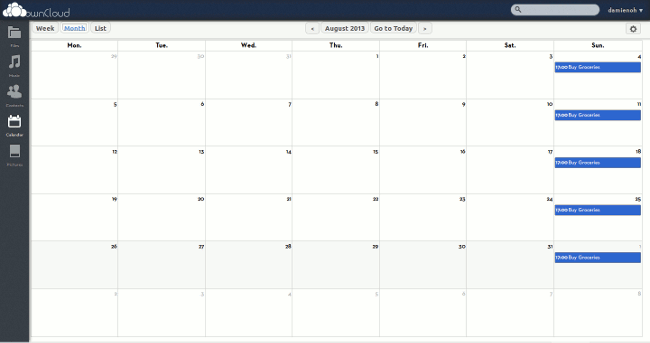
Para agregar una entrada, simplemente haga doble clic en cualquier fecha. Puede agregar el título, la categoría, el permiso de acceso y la hora del evento. Abrir la opción Avanzado le permite agregar ubicación y descripción.
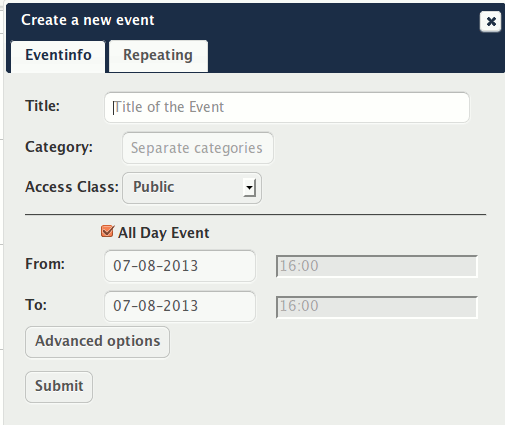
Por el momento, no hay forma de invitar a otros usuarios a su evento, pero puede compartir o exportar el evento después de que se haya creado. También puede exportar toda la aplicación Calendario e importarla a otra instalación de OwnCloud.
Conexión de su cliente de escritorio a Owncloud
Si está utilizando clientes de correo electrónico como Thunderbird o Outlook, le alegrará saber que OwnCloud es compatible con CalDav, por lo que puede ver fácilmente el calendario en su cliente de escritorio e incluso sincronizarlo.
Para la mayoría de los clientes compatibles con CalDav, como Kontact, Evolution, Thunderbird, puede conectarse a su servidor OwnCloud Calender a través de la URL:
https://owncloud-installation-url/remote.php/caldav
Para Apple iCal, utilice la siguiente URL (incluida la barra inclinada final):
https://owncloud-installation-url/remote.php/caldav/principals/username/
Los usuarios de Mozilla Lightning necesitan este esquema de URL:
https://owncloud-installation-url/remote.php/caldav/calendars/USERNAME/CALENDARNAME
Conclusión
Al ser un proyecto de código abierto, es fantástico ver que OwnCloud está progresando para convertirse en algo más que un simple servicio de almacenamiento en la nube. A medida que se le agreguen más y más funciones, pronto podrá deshacerse de los servicios en la nube de terceros y alojar (casi) todo en su propio servidor. Esto al menos aliviará algunos de los problemas de privacidad que han estado desenfrenados recientemente.
¿Qué piensas? ¿Cambiará a la función de calendario de OwnCloud o continuará con Google Calendar o cualquier otro proveedor de servicios de calendario de terceros?